最終更新:
![]() chat_syoukoosu 2018年04月03日(火) 03:03:45履歴
chat_syoukoosu 2018年04月03日(火) 03:03:45履歴
目次
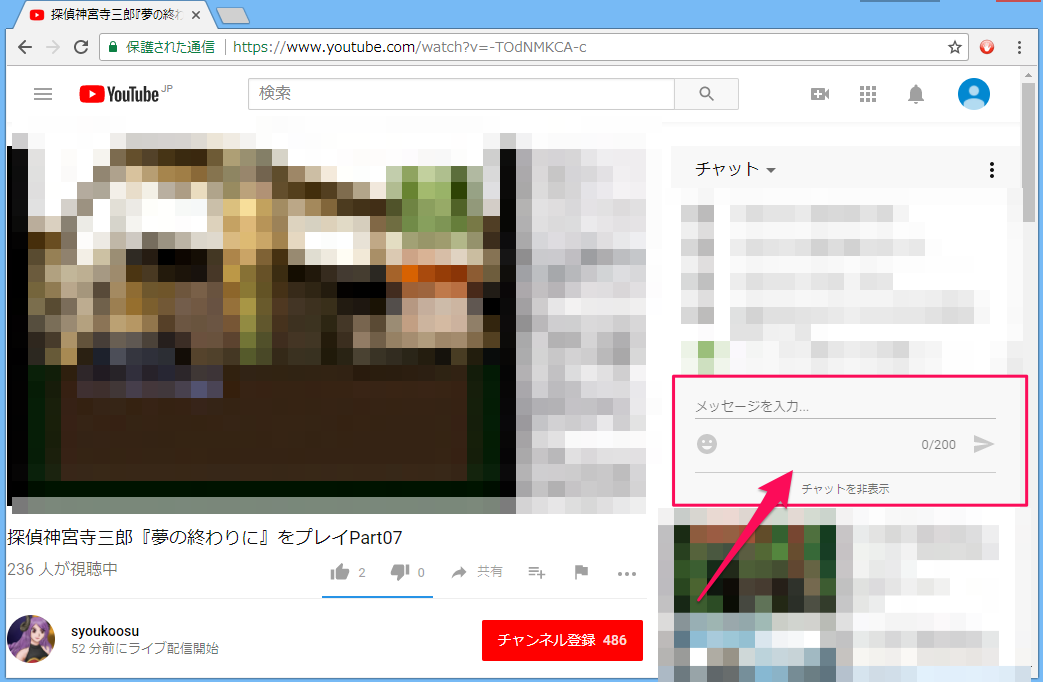
配信中、右側にチャット欄が表示されている。(ブラウザサイズによっては、下の場合もある。)
コメントしようとすると
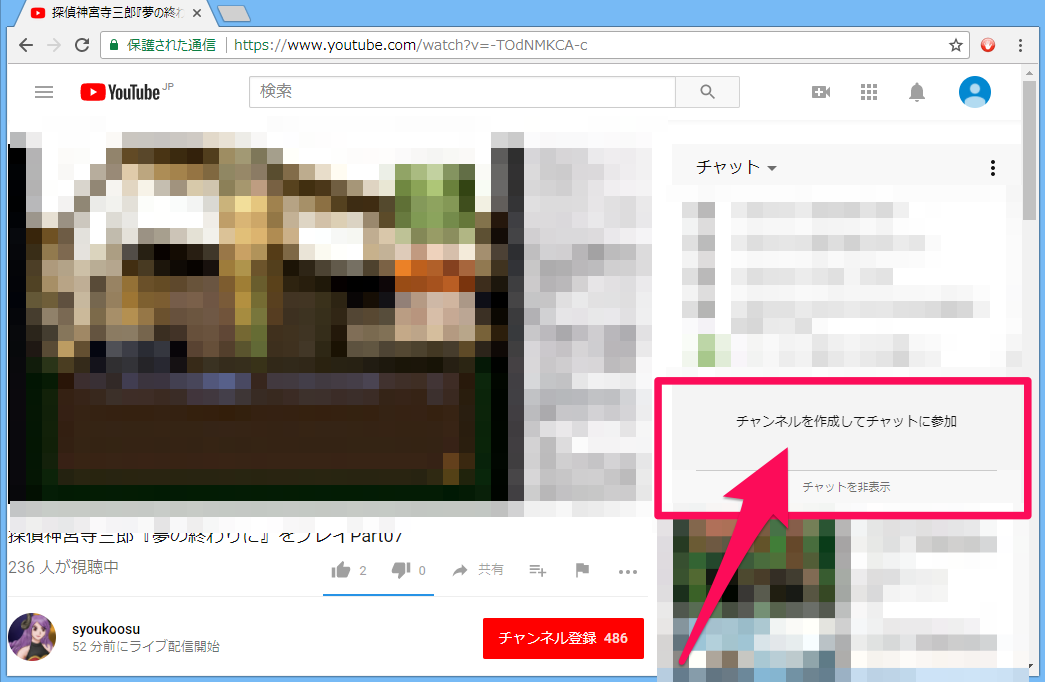
「チャンネルを作成してチャットに参加」と表示される。そして、コメントができない。
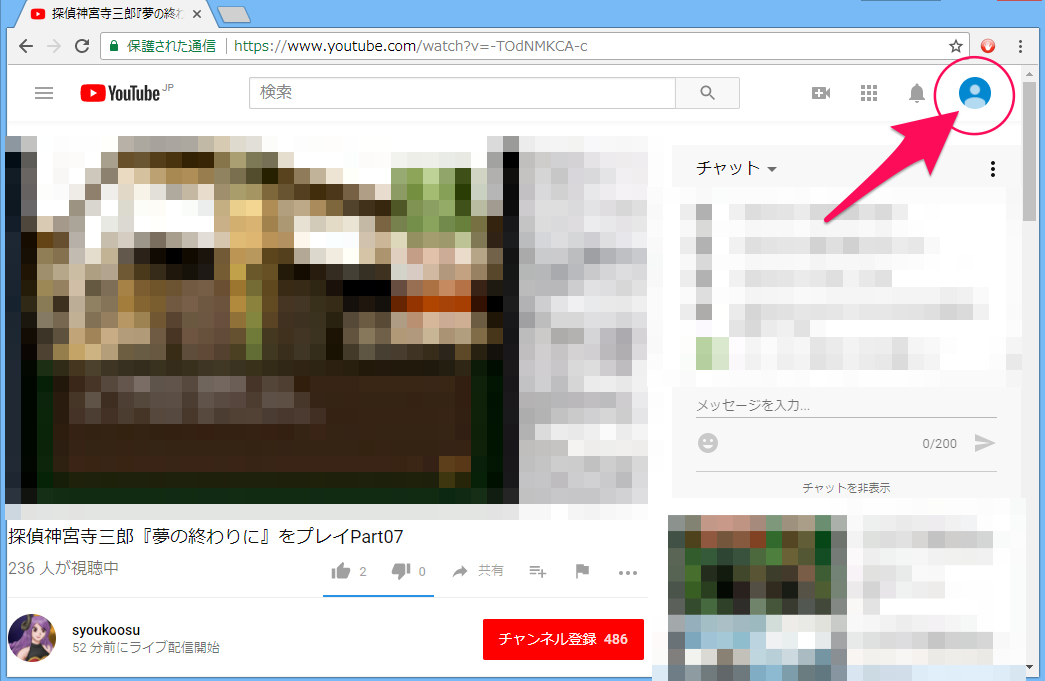
チャンネル作成のために、右上の自分のアイコンをクリックする。
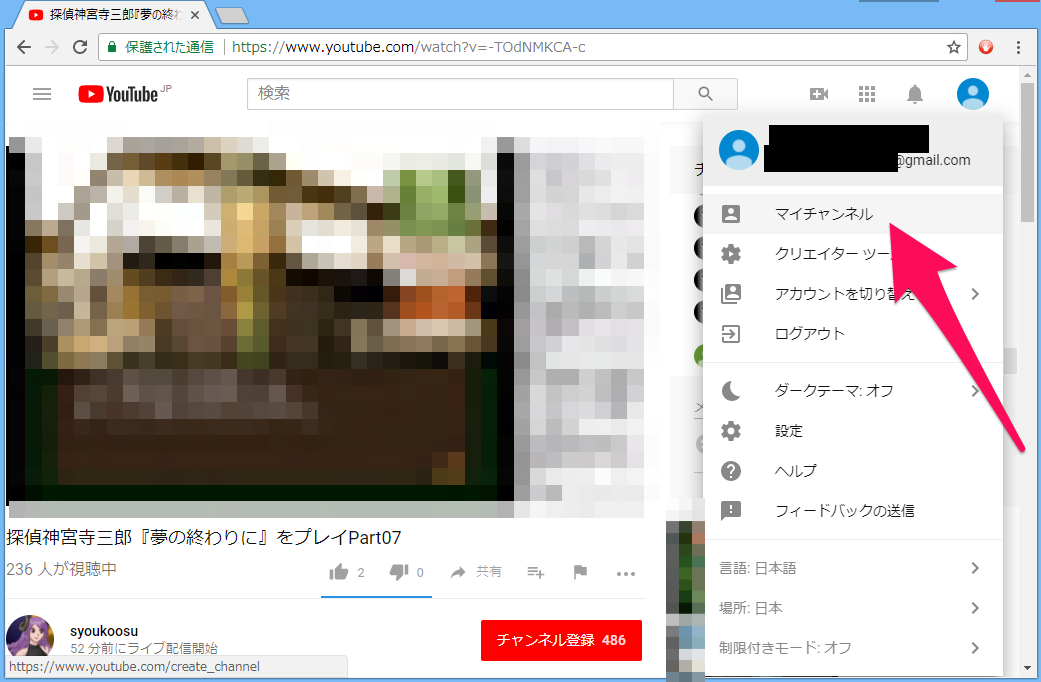
マイチャンネルを選択し、チャンネル作成ページへ移動する。
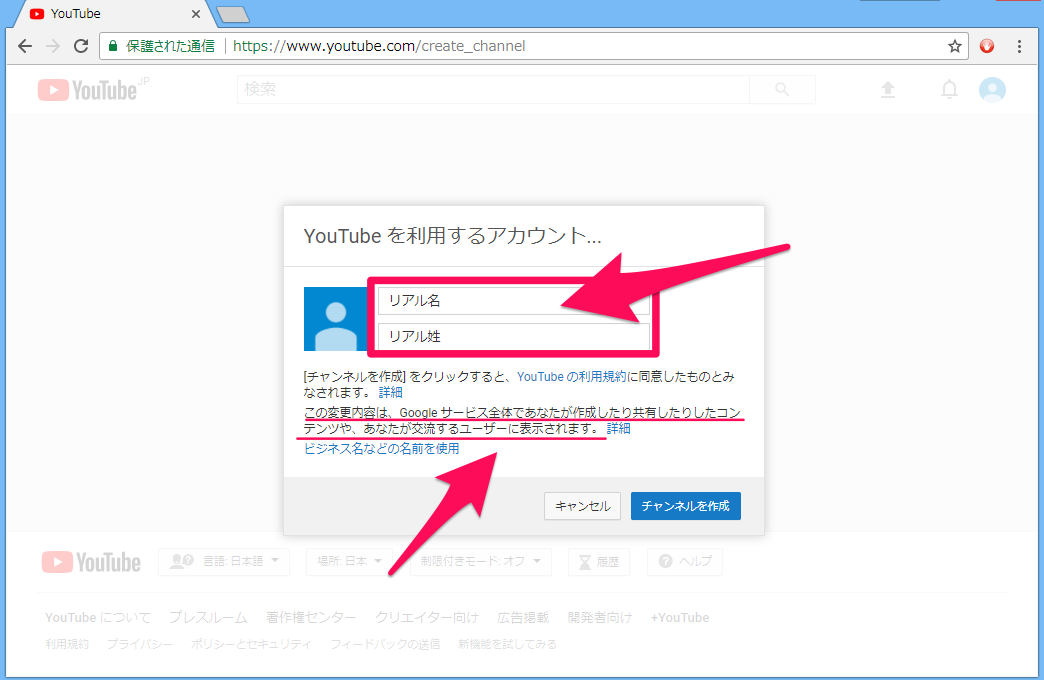
現在の姓名が表示される。世界に公開してもいい名前であれば、このままでおk
※この名前はGoogleのサービスすべてで使用される。Gmail等
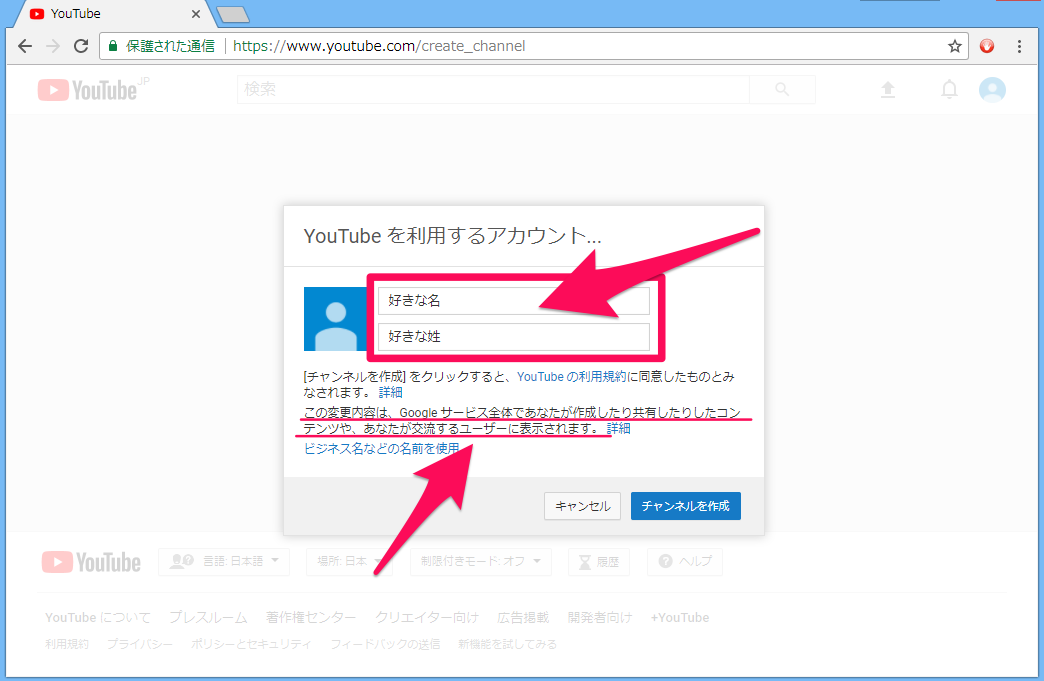
姓名を好きな名前に入力し直し、チャンネル作成をクリック。
※Googleのサービスすべてで変更されます。Gmail等
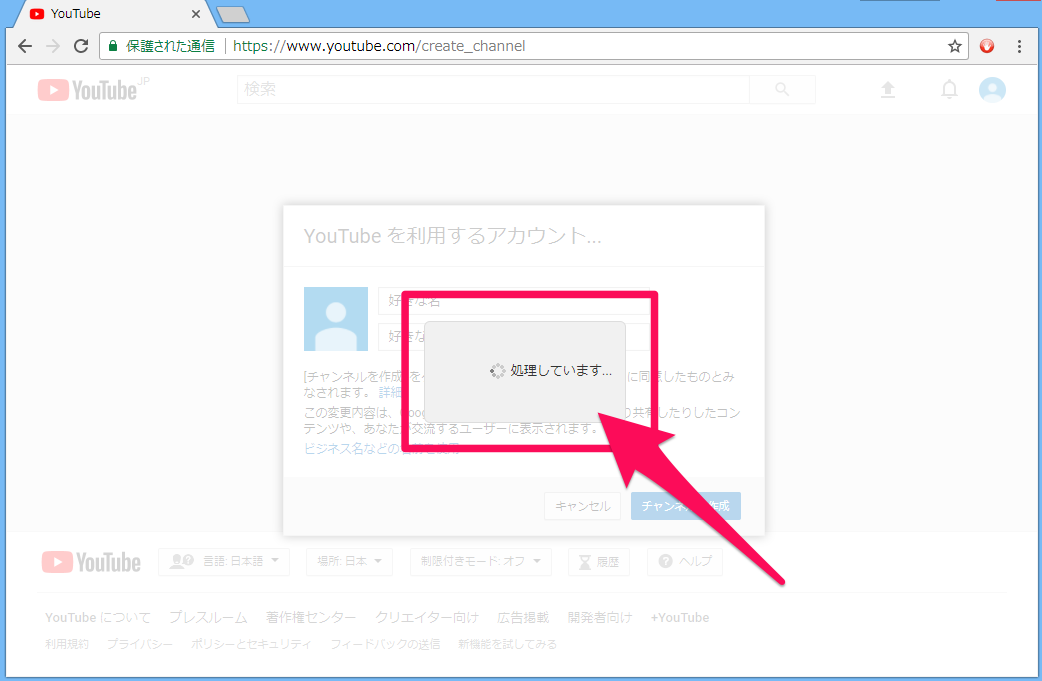
「処理しています」と表示が出る。
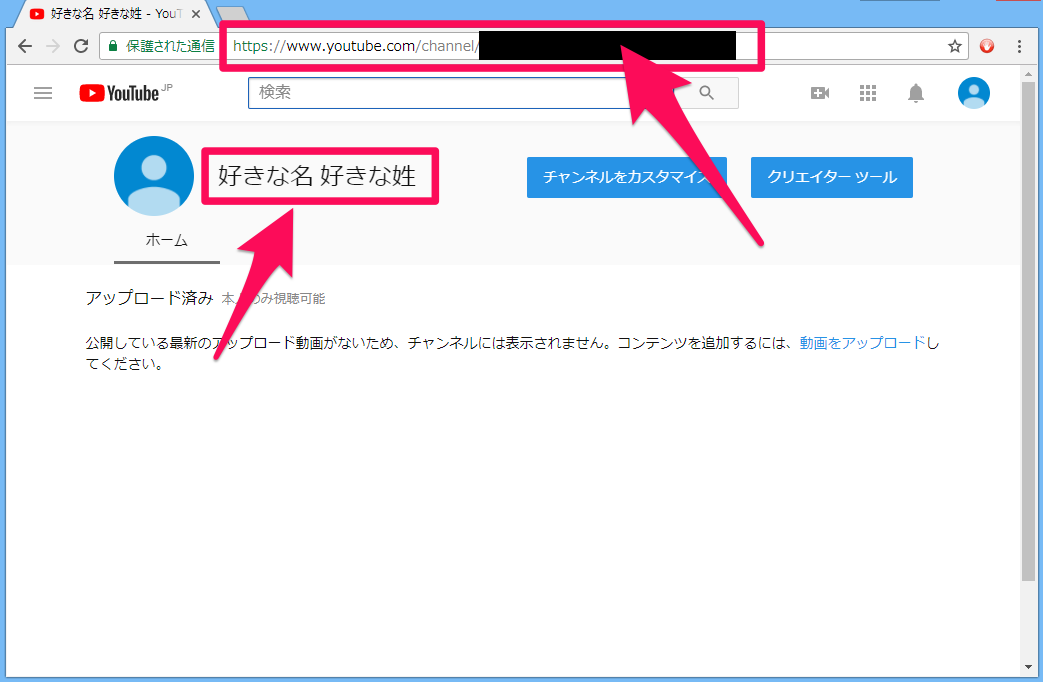
自動的に、自分のチャンネルページに移動する。
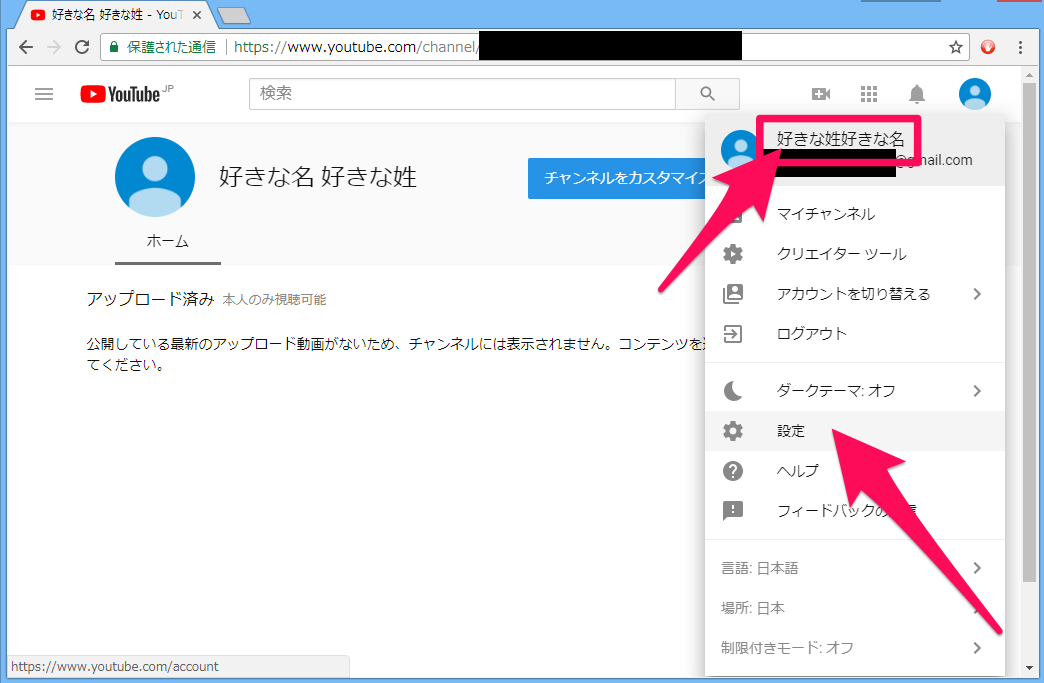
公開設定をするために、設定ページに移動する。
右上の自分のアイコンをクリックし開き、設定をクリックする。
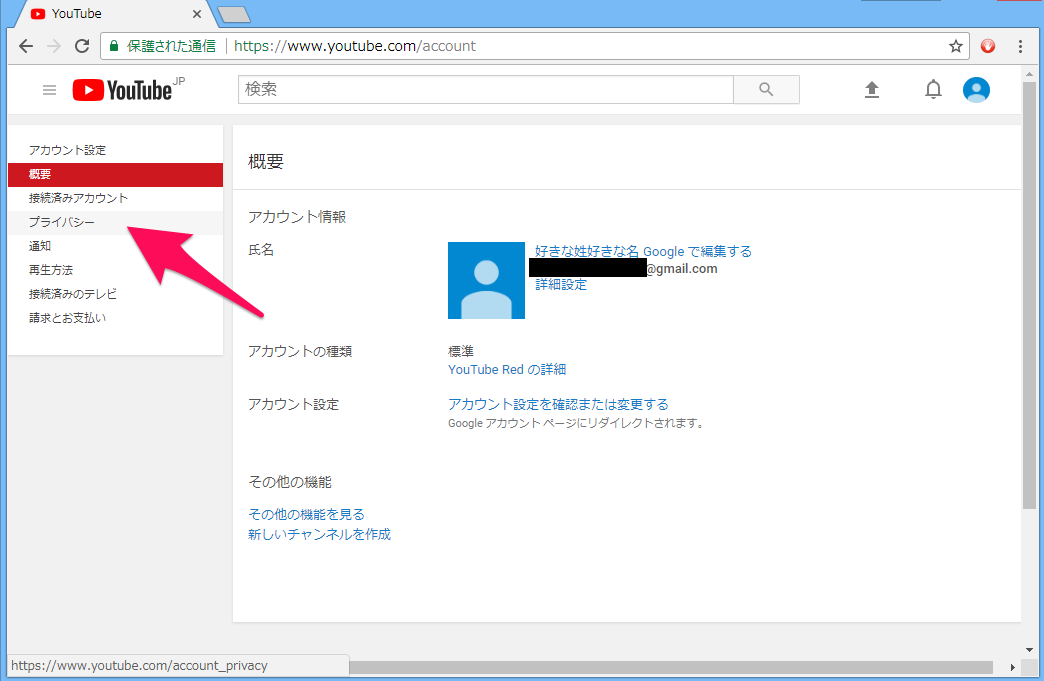
左側のプライバシーを選択。
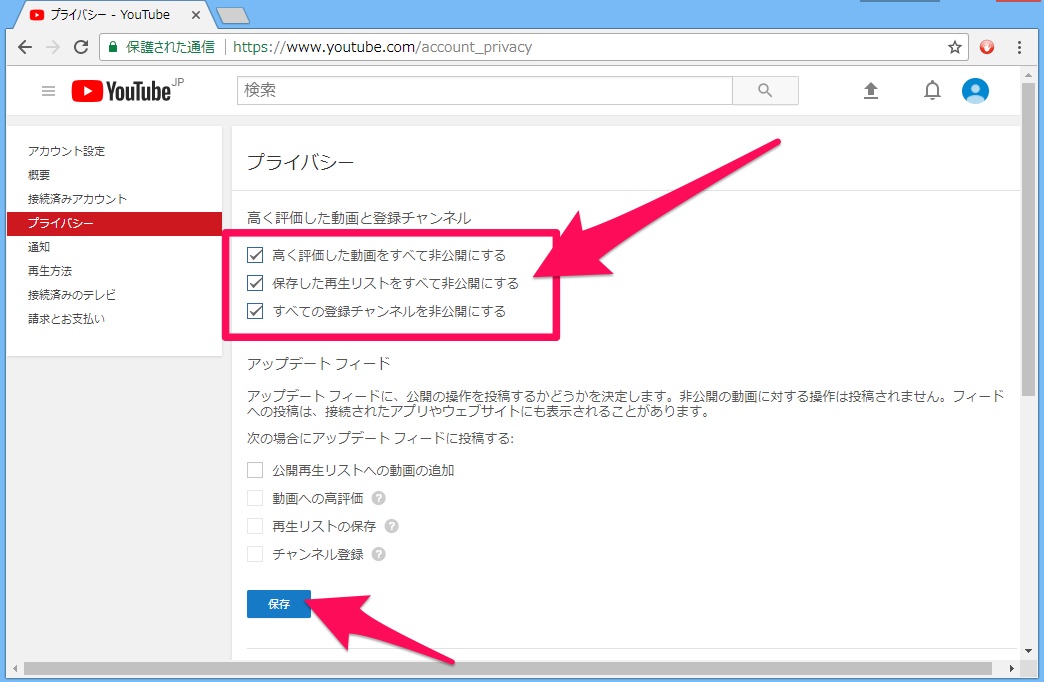
非公開にしたいものにチェックを入れる。
保存を押す。
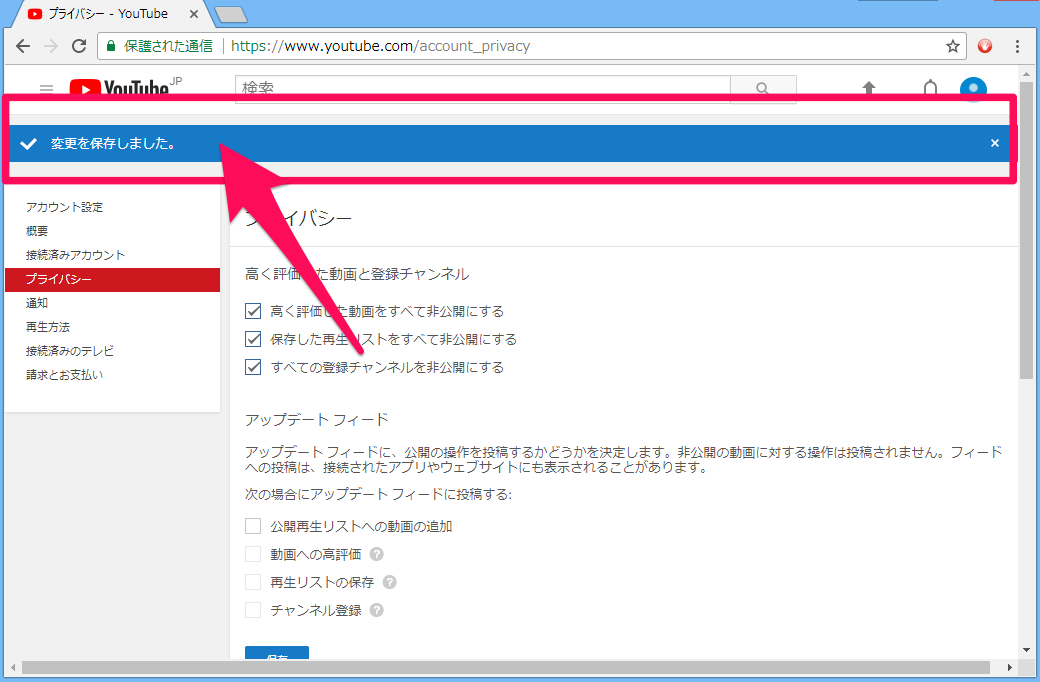
画面上部に「変更を保存しました。」が表示されれば設定完了。
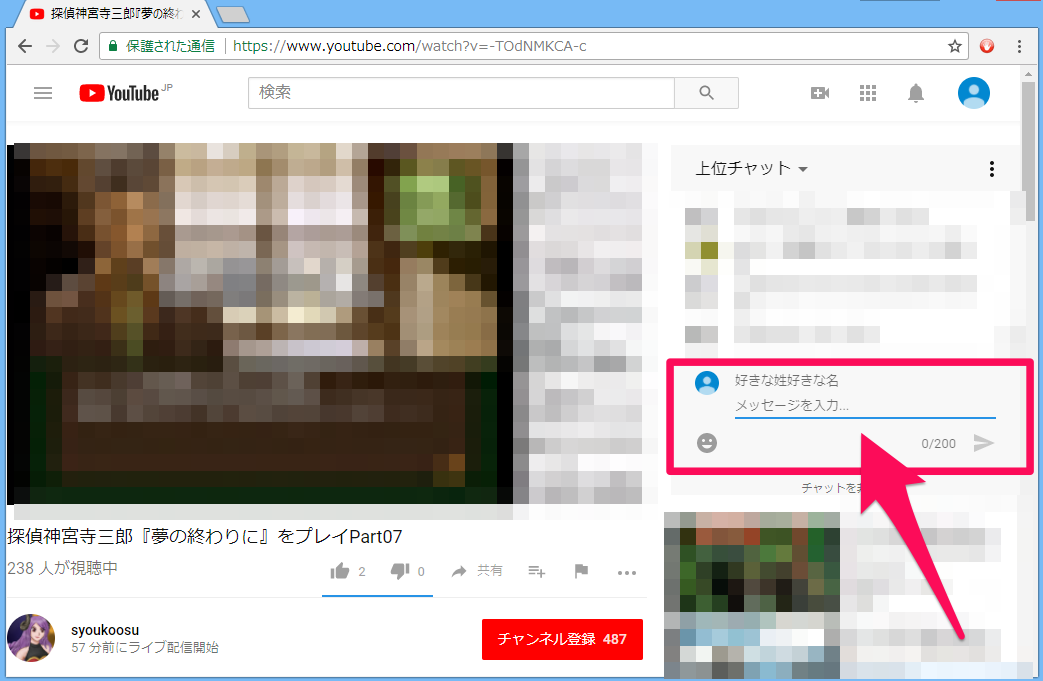
配信ページに戻り、右側のコメント欄にコメントを入力する。
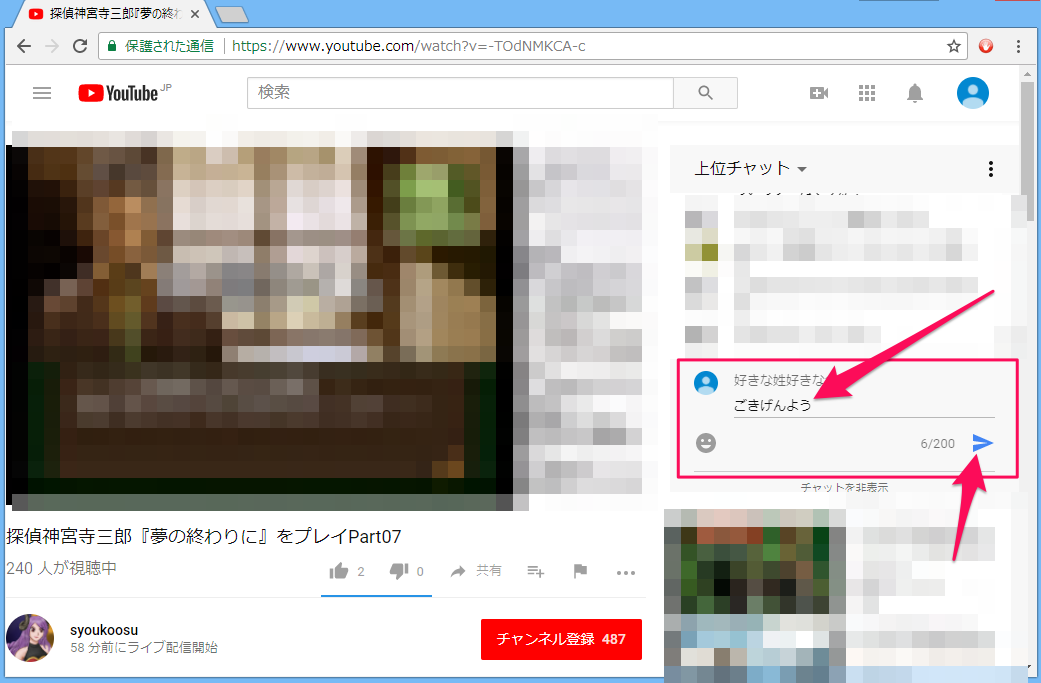
好きなコメントを入力したら、右下の送信ボタンを押す。
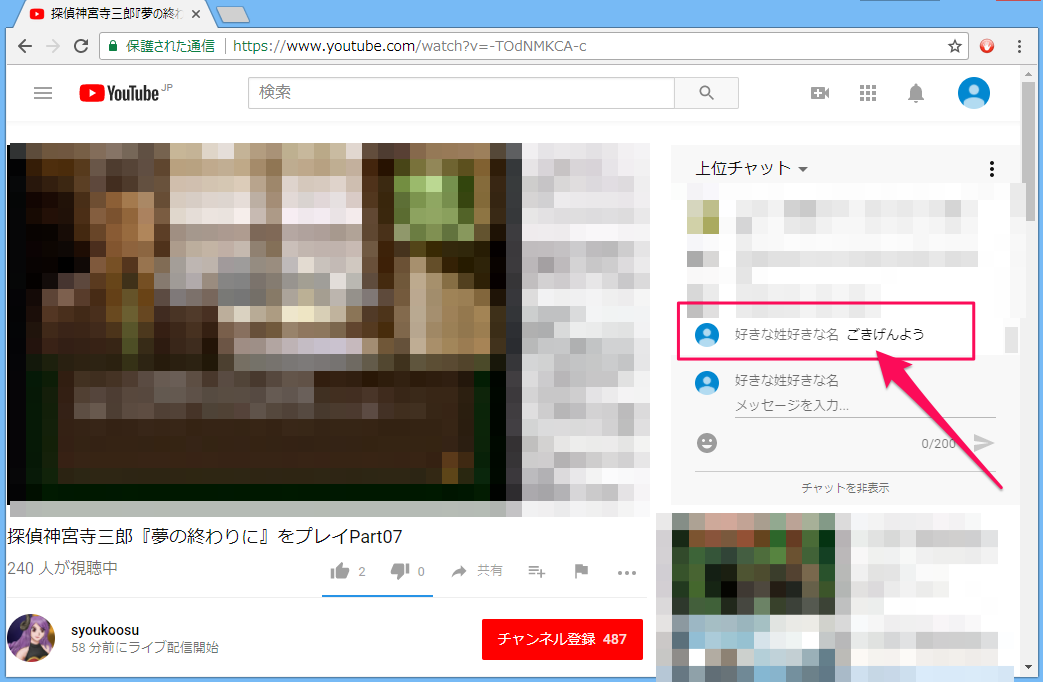
無事にコメント完了。
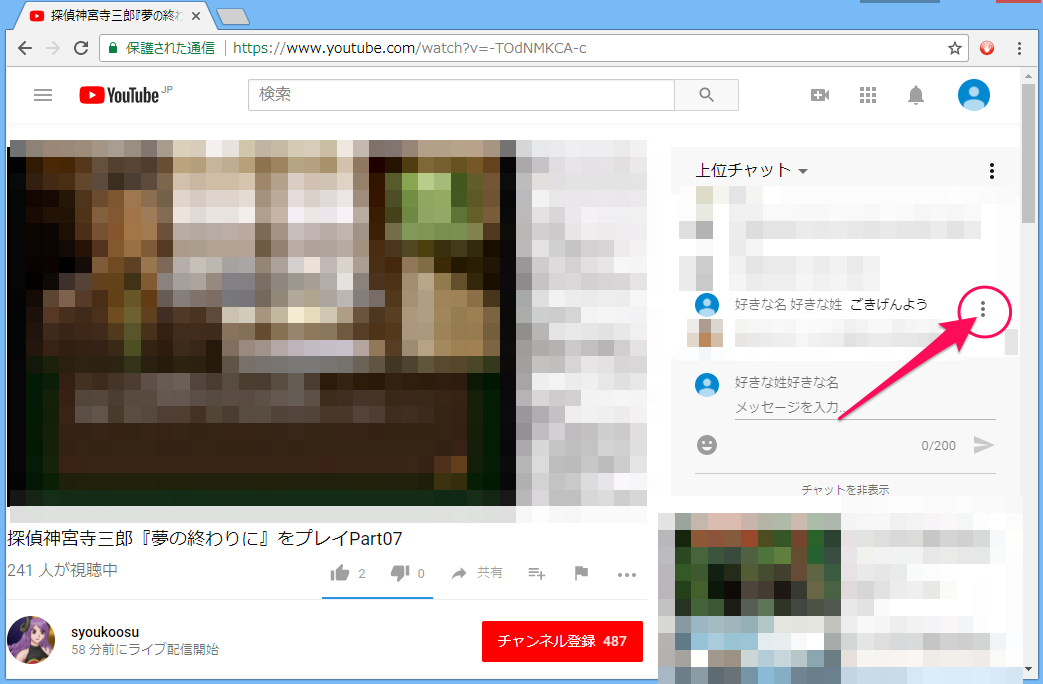
コメントを消したいと思ったら、自分のコメントにカーソルを合わせる。
コメント右側に、点が3つ現れるので、クリック。
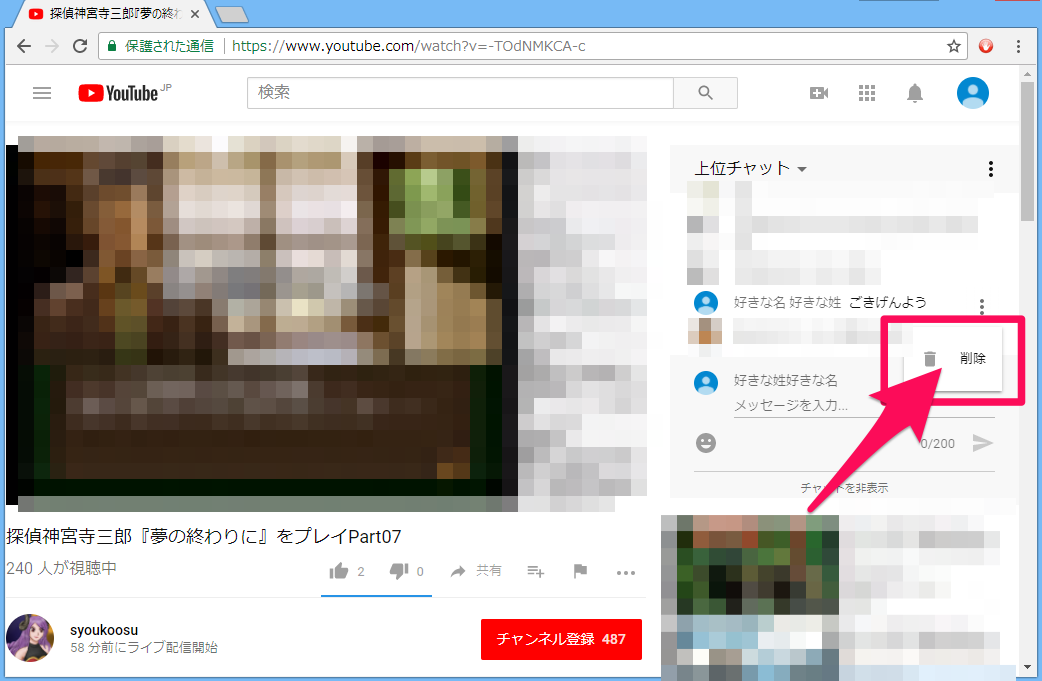
削除と表示されるので、クリック。
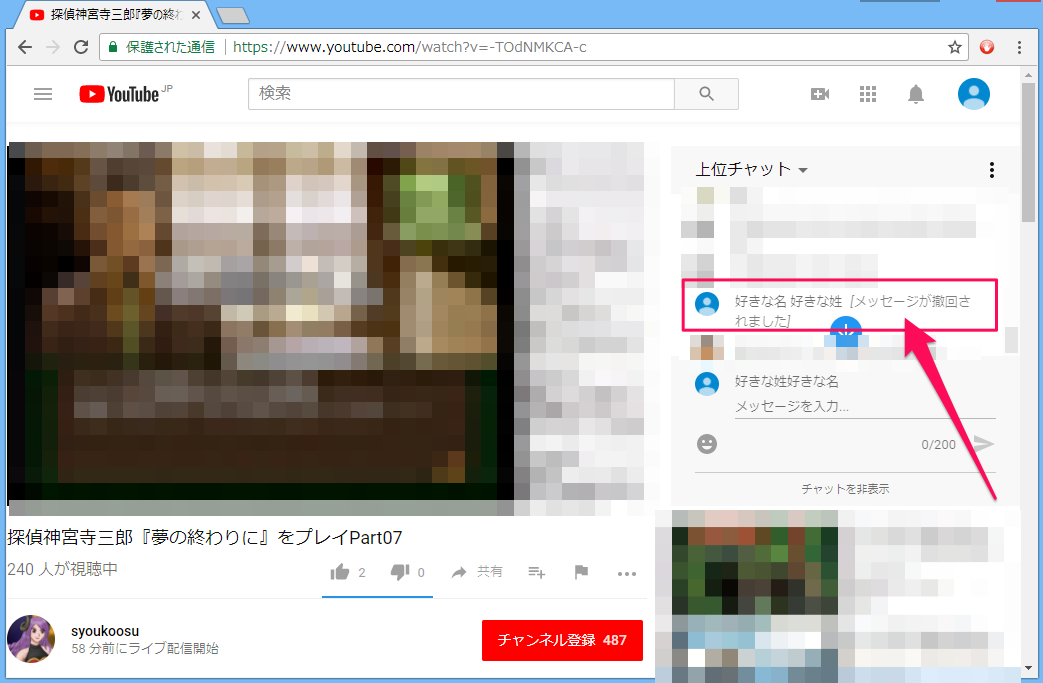
[メッセージは撤回されました]と表示されればおk。